Bing Webマスターツールへサイトを登録する
公開日:2014年6月11日
マイクロソフトの検索エンジン「Bing」にも、Googleと同様のWebマスターツールがあります。このツールでBingでのアクセス解析ができ、サイトの改善点を指摘してくれます。Bing Webマスターツールを使うための、サイト登録方法を解説します。
Bing Webマスターツールを使うには、Microsoftアカウントに登録していなければなりません。
まだ登録していない場合は、下記ページにアクセスして登録します。
http://www.microsoft.com/ja-jp/msaccount/default.aspx
登録が済んだらMicrosoftアカウントを使ってWebマスターツールへサインインします。
http://www.bing.com/toolbox/webmaster/
[サイトの追加]にURLを入力し、[追加]ボタンをクリックします。
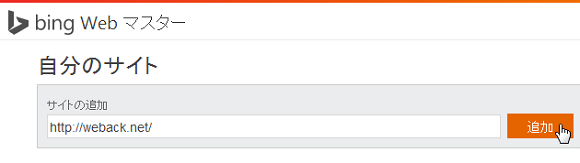
必要項目を入力して、下にある[保存]ボタンをクリックします。
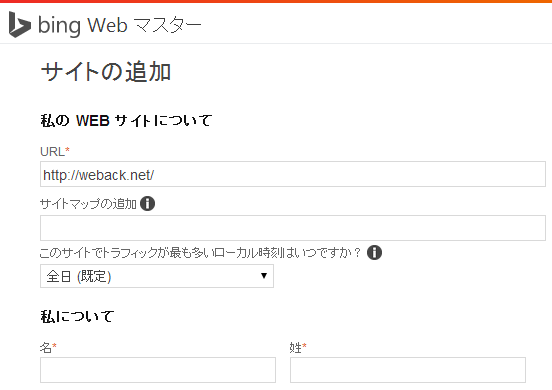
所有権を確認する方法は何種類かありますが、ここではXMLファイルをサイトのルートドメインに配置する方法で確認してみます。
[BingSiteAuth.xml]をクリックしてXMLファイルをダウンロードします。
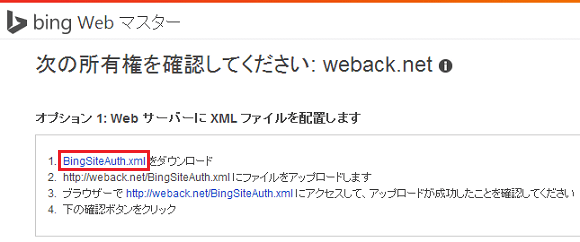
ダウンロードしたファイル「BingSiteAuth.xml」を、FTPソフトなどを使ってサイトのルートドメインにアップロードします。
アップロードしたら、[http://ドメイン名/BingSiteAuth.xml]をクリックします。
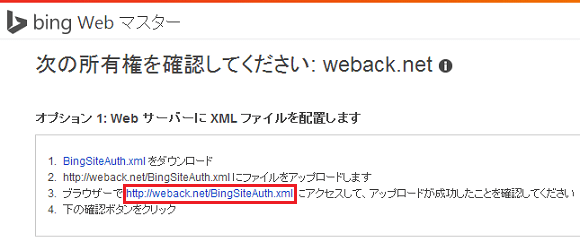
下記のようにブラウザに表示されればOKです。

Webマスターツール画面に戻って、下にある[確認]ボタンをクリックします。
所有権が確認されると、下記のようにグリーンのチェックマークがつきます。
![]()
スポンサーリンク





